Um den Einstieg in die LoRa-Funktechnik möglichst einfach zu gestalten, ist bei unserer Lösung schon fast alles fix und fertig aufgebaut. Alle Boards werden von uns vor der Auslieferung getestet und mit einem Testprogramm der RadioShuttle-Software bespielt. Bis zu den ersten eigenen Funkstreckentests sind es nur wenige Schritte.
Wir raten Ihnen, das vorherige Kapitel Das Eagle Board und die Technik zu lesen. Dort finden Sie Erläuterungen zu den einzelnen Komponenten des Boards, auf die im Folgenden eingegangen wird.
Installation von Arduino IDE und ESP32-Unterstützung
Für einen einwandfreien Betrieb muss die Arduino IDE installiert und zusätzlich eine ESP32-Unterstützung vorhanden sein:
1. Installation der Arduino IDE
- Installieren Sie die aktuelle Arduino IDE, die Sie auf der Arduino-Website finden
2. Installation der Erweiterung „Arduino Core“ für ESP32
Ab Arduino 1.6.4 lassen sich über den Boardverwalter Plattformpakete von Drittanbietern installieren. Diese stehen für die Plattformen Windows, macOS sowie Linux (32 und 64 bit) zur Verfügung.
- Starten Sie Arduino und öffnen Sie das Fenster „Einstellungen“
- Geben Sie https://dl.espressif.com/dl/package_esp32_index.json in das Feld „Zusätzliche Boardverwalter-URLs“ ein (siehe Abb.). Hier können auch mehrere, durch Kommas getrennte, URLs eingegeben werden
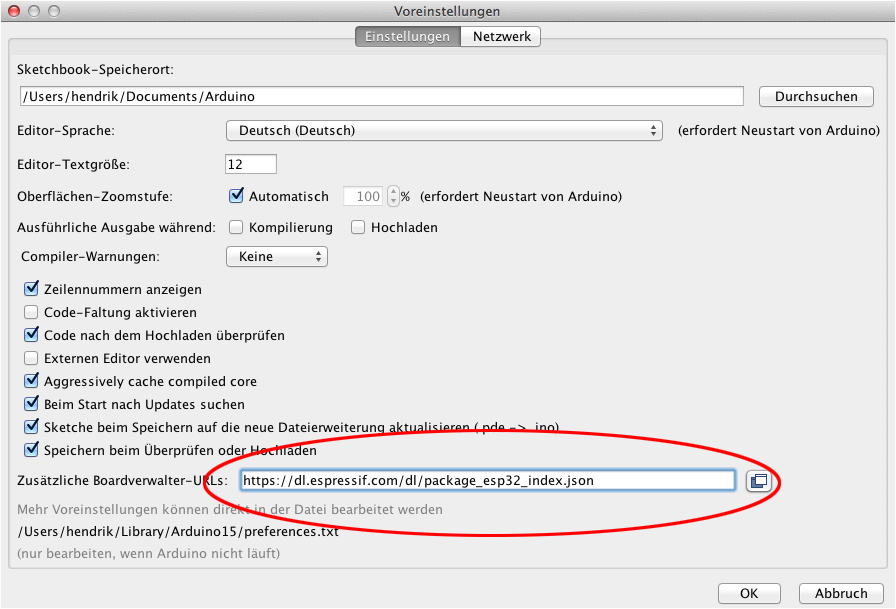
- Gehen Sie in das Menü „Werkzeuge > Board“, wählen Sie dort den Eintrag „Boardverwalter…“ aus und installieren Sie die „esp32“-Plattform (siehe Abb.)
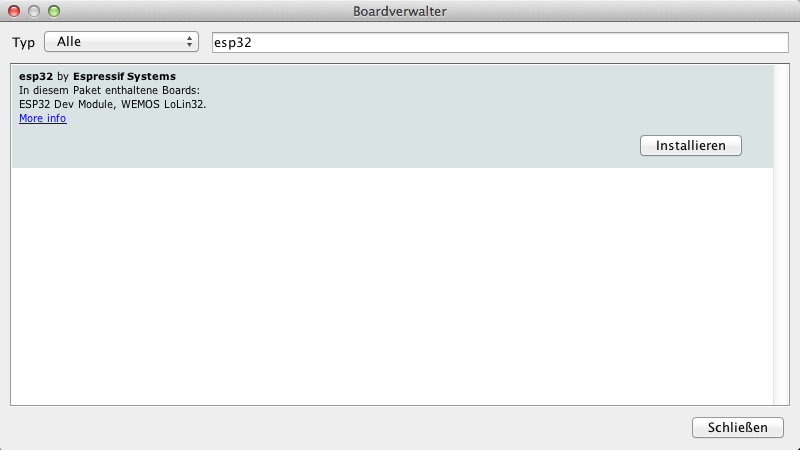
Es gibt unterschiedliche Board-Varianten für den ESP32. Für das Eagle-Boardmuss zum Programmieren aus dem Menü „Werkzeuge > Board“ der Eintrag „Heltec WiFi LoRa 32 (V2)“ ausgewählt werden:
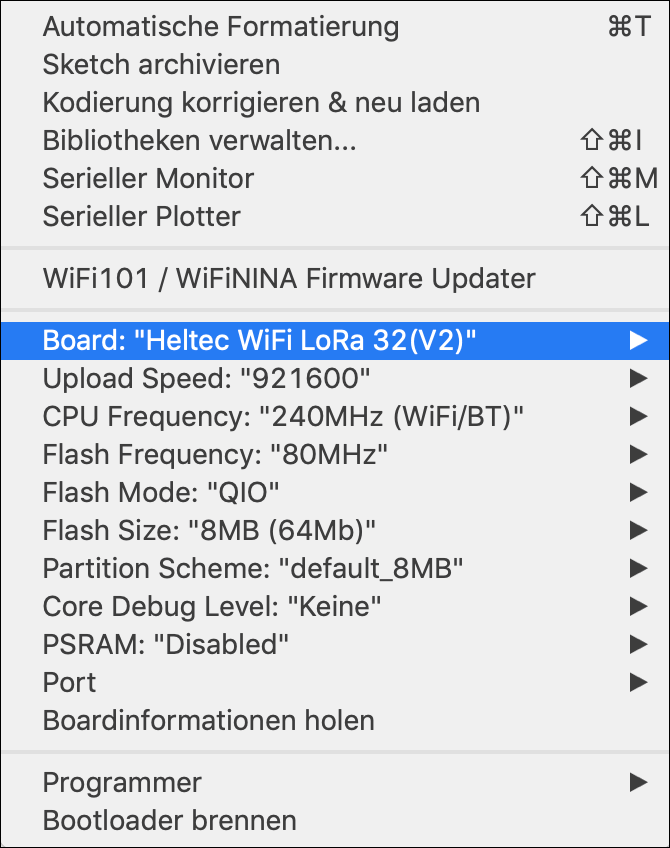
- Als Port muss aus dem Menü „Werkzeuge > Port“ der serielle Port „/dev/cu.SLAB_USBtoUART“ (Mac) bzw. „COM3“ (Windows) ausgewählt werden. Im Fenster „Serieller Monitor“ ist die Baudrate „115200“ auszuwählen
Hinweis:
Sollte der serielle Port auf Ihrer Plattform nicht verfügbar sein, müssen Sie erst den erforderlichen Treiber installieren. Sie benötigen den Treiber „CP210x“ von der Firma Silicon Labs, den Sie hier finden.
Einrichten des Eagle-Boards
Das Board verfügt über einen integrierten USB-Programmieradapter, der das Board automatisch in den Programmiermodus verssetzt und nach dem Laden eines neuen Programms neu startet. Deshalb können die folgenden zwei Schritte für gewöhnlich ignoriert werden.
- Vorbereitung zum Programmieren
Das Eagle-Board schaltet während des Uploads automatisch in den Programmiermodus. Sollte dies nicht der Fall sein, verfahren Sie wie folgt:
Öffnen Sie in der Arduino IDE das Fenster „Serieller Monitor“. Danach wird das Board durch Halten des „User“-Tasters bei gleichzeitigem kurzen Drücken des „Reset“-Tasters in den Programmiermodus geschaltet. Dies wird im Fenster „Serieller Monitor“ mit der Zeilewaiting for download. bestätigt. Ab jetzt kann im Arduino IDE die Funktion „Hochladen“ gewählt werden, wodurch die Software in das Board geladen wird - Fertigstellung nach dem Programmieren
Nachdem die Programmierung im Arduino IDE abgeschlossen ist, erscheint die Meldung:Leaving… / Hard resetting via RTS pin…. Da keine Reset-Leitung am Programmieradapter vorhanden ist, muss jetzt einmal kurz der „Reset“-Taster gedrückt werden, und das Board startet mit dem geladenen Sketch
Funktionstest am Beispiel „Blinky“
Um zu überprüfen, ob die bisherigen Schritte erfolgreich waren, kann das Beispielprogramm „Blinky“ als Funktionstest verwendet werden:or function testing:
- Gehen Sie in der Arduino IDE auf „Datei > Beispiele > Arduino-mbed-APIs“ und wählen Sie den Eintrag „Blinky“ aus
- Wählen Sie dann aus der Menüleiste „Sketch > Hochladen“ aus
- Nachdem das Programm fertig kompiliert ist
(Leaving… / Hard resetting via RTS pin…), drücken Sie den „Reset“-Taster - Wenn alles richtig gemacht wurde, sollte die weiße LED kontinuierlich blinken
Stiftleiste anlöten
Bei den ausgelieferten Eagle-Boards sind die Anschlussleisten für Erweiterungen (Header) nicht angelötet. Dies muss bei Bedarf selbständig gemacht werden. Auch der Temperatursensor ist nicht angelötet, um flexibel zu entscheiden, wie und wo der Sensor genutzt wird. Für den ersten Betrieb ist es nicht erforderlich die Stiftleisten anzulöten.
Stromversorgung
Das generelle Konzept zur Spannungsversorgung wurde bereits im Technikteil erklärt. In diesem Kapitel zeigen wir die Auswahl der verschiedenen Versorgungsarten.
Externe Stromversorgung über den USB-Anschluss

Der einfache Betrieb mit einem USB-Ladegerät, einem Rechner oder einer Powerbank ist über die Micro-USB-Buchse möglich. Der Micro-USB-Eingang ist nicht stromsparend, da die Spannung per LDO-Regler auf 3,3 Volt heruntergeregelt wird. Allerdings spielt dies bei einem Steckernetzteil oder Rechner keine Rolle.
ExternStromversorgung (5 v)

Die oberen Pins „GND“ und „5V“ befinden sich links von der „Reset“-Taste. Hier kann eine externe Spannung (5 V) angelegt werden. Es ist zu beachten, dass dieser Eingang nicht stromsparend ist, da die Spannung per LDO-Regler auf 3,3 Volt heruntergeregelt wird.
Batteriebetrieb

Für eine unterbrechungsfreie Stromversorgung (USV) kann die Eagle-Karte mit Batterien gepuffert werden. Ein SH1.25-Stecker zum Anschluss an eine Batterie befindet sich auf der Rückseite des Boards. Wiederaufladbare Li-Ionen- oder LiPo-Akkus werden unterstützt. Die orangefarbene LED leuchtet, bis der angeschlossene Akku vollständig geladen ist.
Wird das Board über den USB-Anschluss oder eine externe Stromversorgung gespeist, zeigt die orangefarbene LED an, dass der Akku geladen wird. Ohne angeschlossenen Akku leuchtet die LED kontinuierlich. Eine Tech Info beschreibt, wie sich diese LED deaktivieren lässt.
Wichtig:
Verwenden Sie für die Stromversorgung des Eagle-Boards ausschließlich wiederaufladbare LiPo- oder Li-Ionen-Akkus. Die Verwendung einer Standard-Batterie (d. h. einer nicht wiederaufladbaren Batterie) würde zu ernsthaften Schäden an der Batterie (Explosionsgefahr!) und dem Board führen, wenn das Board über USB oder 5 V versorgt wird! Schließen Sie niemals die USB- und die externe 5-V-Versorgung parallel an, da dies bei zwei konkurrierenden Stromquellen zu Schäden führen würde.
Weiter mit RadioShuttle Sketch-Installation für Eagle
